win7系统中软件出现乱码如何解决(win7旗舰版部分软件上出现问号和乱码)
在安装软件时
软件界面全是问号或乱码怎么办
5号球球教你解锁新技能
大家一起来学习下吧
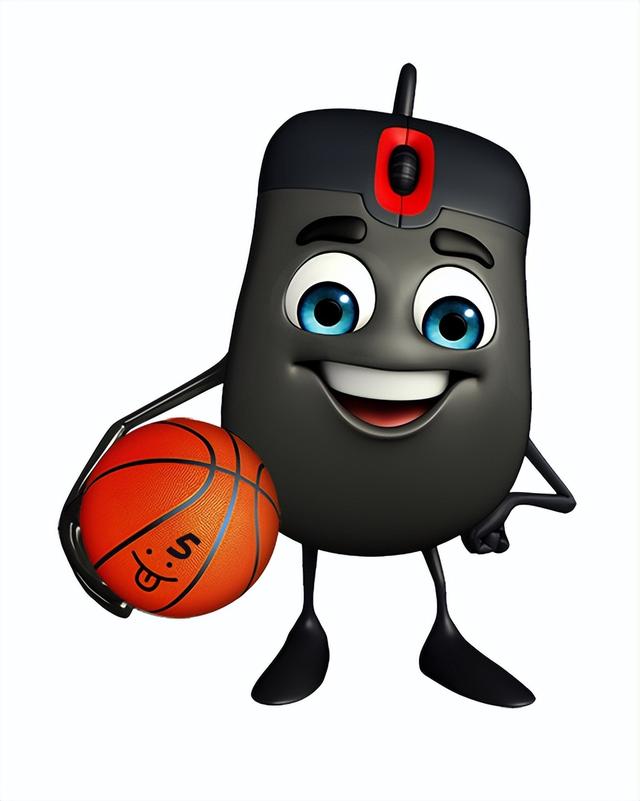

方法一、
1、点击桌面左下角的“开始”——“控制面板”;

2、点时钟、语言和区域;
3、点区域和语言;

4、点管理选项卡,点更改系统区域设置;


5、选择中文(简体,中国),点确定;

6、确定完成后,重启电脑。
PS:如果方法1解决不了,可以用下面的方法尝试下
方法2:
1、修改注册表中的一个键值,实际上这个键值是用来定义安装的区域位置的,根据对比发现,我们无法通过控制面板进行修改它,所以只能用注册表的方式来解决。
2、点击桌面左下角的开始--运行,在文本框中输入:regedit,回车确认打开注册表。

2、在注册表中依次展开HKEY_CURRENT_USER--Control Panel--International,即可在右侧窗口中找到"Locale",

3、双击"Locale",将数值数据修改成"00000804" ,保存然后关闭注册表。

4、重启电脑。
,免责声明:本文仅代表文章作者的个人观点,与本站无关。其原创性、真实性以及文中陈述文字和内容未经本站证实,对本文以及其中全部或者部分内容文字的真实性、完整性和原创性本站不作任何保证或承诺,请读者仅作参考,并自行核实相关内容。文章投诉邮箱:anhduc.ph@yahoo.com






